为了不影响企业的经营,同时又不会造成库存的负担,企业需要对库存量进行控制。在Excel中,可以使用条件格式进行库存量控制,当库存量低于或者高于某个数值时,则以特殊格式警告,具体操作步骤如下所示。
步骤01:打开“进销存管理.xlsx”工作簿,切换到“库存统计”工作表,选中单元格区域“L4:L10”,功能区切换到“开始”选项卡,单击“样式”组中的“条件格式”下三角按钮,在展开的下拉列表中选择“新建规则”选项,如图5-107所示。
步骤02:弹出“新建格式规则”对话框,在“选择规则类型”选项卡下选择“只为包含以下内容的单元格设置格式”规则类型,在“只为满足以下条件的单元格设置格式”条件下,依次选择的条件为“单元格值”“大于或等于”,在右侧的文本框中输入30,然后单击“格式”按钮,如图5-108所示。
步骤03:打开“设置单元格格式”对话框,切换到“字体”选项卡,将“字形”设置为“加粗”,并且选择添加“双下画线”,选择“颜色”为“深蓝色”,如图5-109所示。
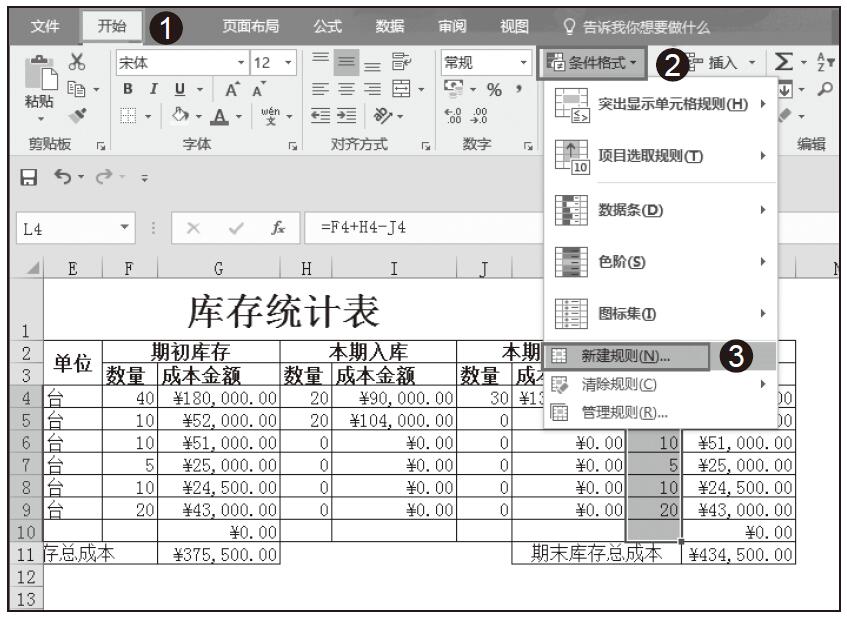
图5-107 选择新建规则
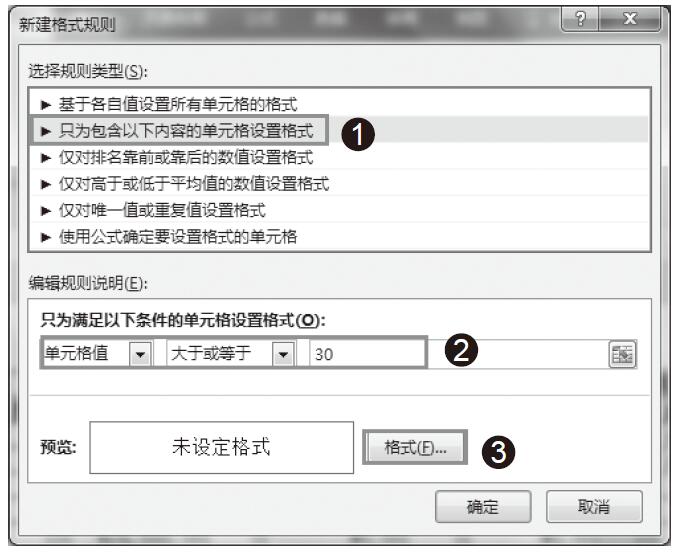
图5-108 编辑规则
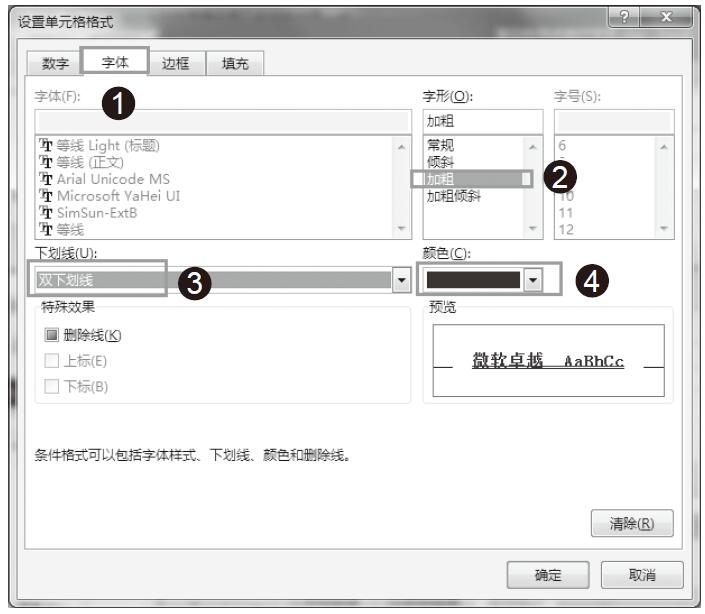
图5-109 设置字体
步骤04:切换到“填充”选项卡,选择背景色为“黄色”,单击“确定”按钮,如图5-110所示。
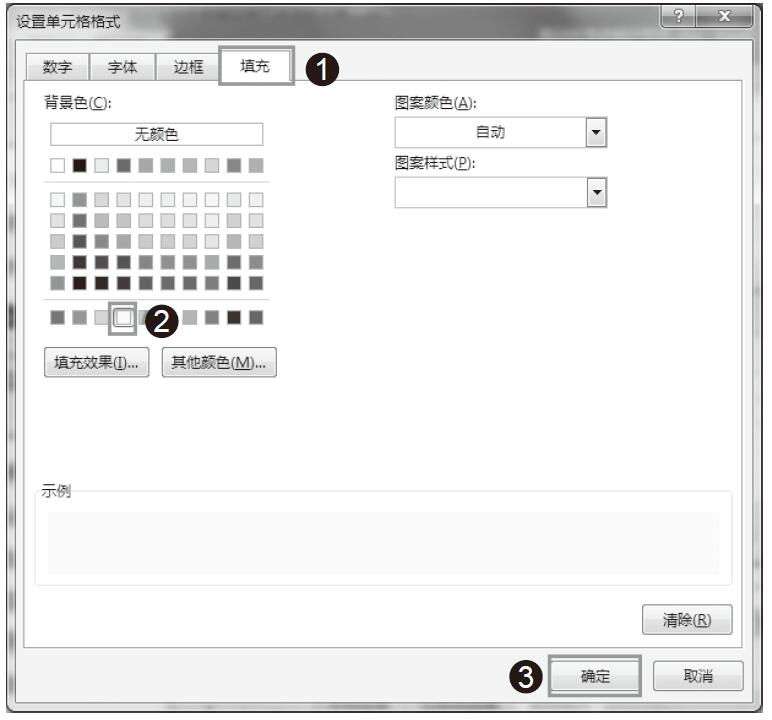
图5-110 设置填充颜色
步骤05:返回“新建格式对话框”,单击“确定”按钮返回工作表,效果如图5-111所示。
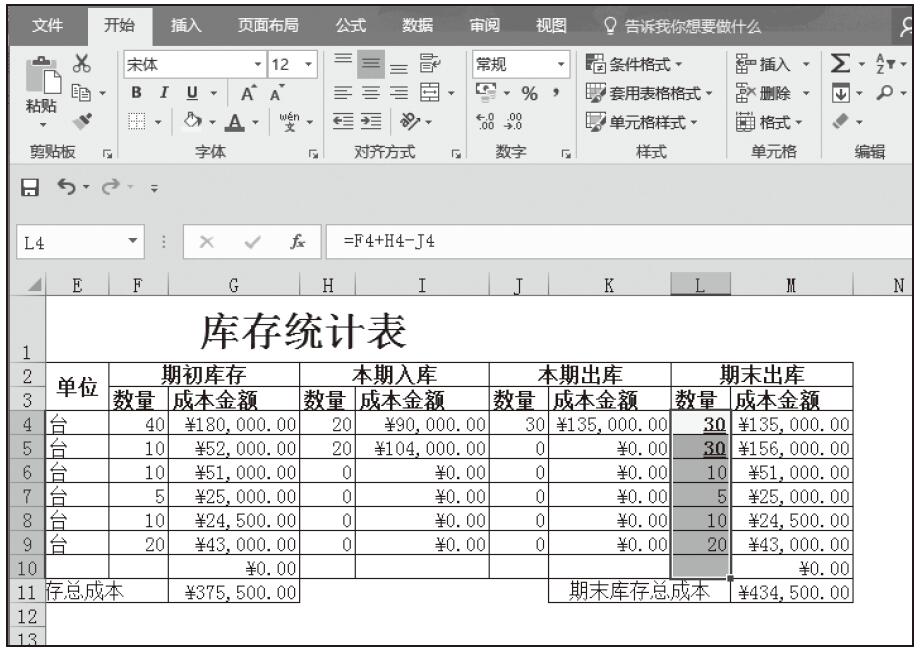
图5-111 设置条件格式效果